Khi kết nối Wi-Fi trên điện thoại Android, nhiều người gặp phải lỗi “Obtaining IP Address”. Bạn nhận lỗi này khi router không thể gán địa chỉ IP cho thiết bị Android sau khi đã nhập mật khẩu. Thiết bị Android sẽ cố kết nối một lần nữa để nhận địa chỉ IP và nó sẽ tiếp tục thực hiện thao tác này cho đến khi nhận được địa chỉ IP. Quá trình này có thể diễn ra trong nhiều giờ.
Nguyên nhân có thể gây ra lỗi “Obtaining IP Address” trên Android
Lý do đầu tiên có thể do bạn gõ sai mật khẩu, thay vì viết chữ hoa, bạn lại viết chữ thường. Do đó, hãy nhập lại mật khẩu và đảm bảo mỗi chữ cái, số được nhập chính xác.
Một lý lo khác là mạng của bạn đang gặp phải sự cố và do đó không thể gán địa chỉ IP cho thiết bị. Nếu tín hiệu mạng quá yếu bạn cũng có thể nhận thông báo lỗi này. Router có thể sẽ không gán địa chỉ IP cho thiết bị của bạn nếu nó kết nối với đủ số lượng thiết bị.
Xem thêm: Khắc phục một số vấn đề về Wi-Fi thường gặp trên thiết bị Android
Cách khắc phục lỗi không lấy được địa chỉ IP trên Android
Phương pháp đầu tiên bạn có thể thử để khắc phục lỗi không lấy được địa chỉ IP là kiểm tra cài đặt IP. Mở Settings và đảm bảo đã bật Wi-Fi.
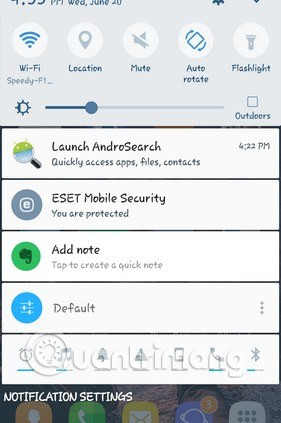
Nhấn và giữ trên mạng muốn kết nối, trên cửa sổ xuất hiện, chọn hộp “Show Advanced options” và chạm vào menu “IP settings”. Chọn Static và gõ địa chỉ IP 192.168.1.@@@ (ba số cuối bạn có thể chọn từ 1 đến 225).
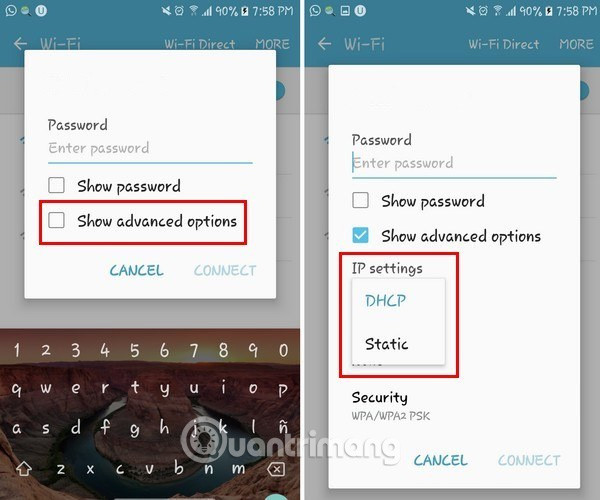
Sau đó lưu các thay đổi. Nếu cách này không hiệu quả, bạn có thể chuyển về DHCP và kiểm tra xem vấn đề đã được khắc phục chưa.
Quên mạng
Quên mạng là cách khắc phục dễ dàng, bạn chỉ cần truy cập vào Settings > Wi-Fi, nhấn và giữ mạng bạn không thể kết nối và chọn “Forget network”.
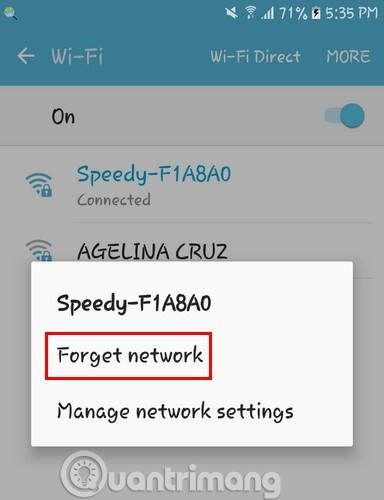
Sau khi quên mạng đó, bạn hãy thử tìm lại và kết nối với nó như lần đầu tiên bằng cách nhập mật khẩu.
Khởi động lại Router
Một số router có thể bị nóng khi bạn để chúng một thời gian dài và điều này có thể là nguyên nhân dẫn đến thiết bị không nhận được địa chỉ IP. Do đó, hãy tắt router trong một vài phút và bật nó lại.
Xem thêm: Tại sao khởi động lại router có thể khắc phục được nhiều vấn đề?
Thay đổi tên thiết bị
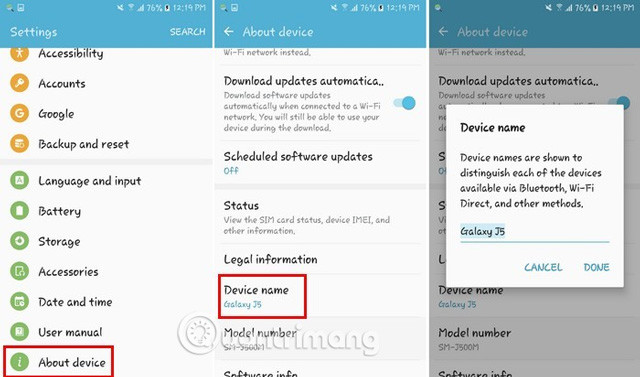
Nếu những cách trên vẫn không giải quyết được vấn đề, bạn có thể thử thay đổi tên thiết bị. Truy cập vào Settings và chọn About device > Device name. Bạn chỉ cần nhập tên mới cho thiết bị và chạm vào Done.
Nguyên nhân gây ra lỗi này khó có thể xác định, nhưng trên đây là một số phương pháp bạn có thể thử.
Chúc các bạn thực hiện thành công!
Xem thêm:
 Công nghệ
Công nghệ  AI
AI  Windows
Windows  iPhone
iPhone  Android
Android  Học IT
Học IT  Download
Download  Tiện ích
Tiện ích  Khoa học
Khoa học  Game
Game  Làng CN
Làng CN  Ứng dụng
Ứng dụng 















 Linux
Linux  Đồng hồ thông minh
Đồng hồ thông minh  macOS
macOS  Chụp ảnh - Quay phim
Chụp ảnh - Quay phim  Thủ thuật SEO
Thủ thuật SEO  Phần cứng
Phần cứng  Kiến thức cơ bản
Kiến thức cơ bản  Lập trình
Lập trình  Dịch vụ công trực tuyến
Dịch vụ công trực tuyến  Dịch vụ nhà mạng
Dịch vụ nhà mạng  Quiz công nghệ
Quiz công nghệ  Microsoft Word 2016
Microsoft Word 2016  Microsoft Word 2013
Microsoft Word 2013  Microsoft Word 2007
Microsoft Word 2007  Microsoft Excel 2019
Microsoft Excel 2019  Microsoft Excel 2016
Microsoft Excel 2016  Microsoft PowerPoint 2019
Microsoft PowerPoint 2019  Google Sheets
Google Sheets  Học Photoshop
Học Photoshop  Lập trình Scratch
Lập trình Scratch  Bootstrap
Bootstrap  Năng suất
Năng suất  Game - Trò chơi
Game - Trò chơi  Hệ thống
Hệ thống  Thiết kế & Đồ họa
Thiết kế & Đồ họa  Internet
Internet  Bảo mật, Antivirus
Bảo mật, Antivirus  Doanh nghiệp
Doanh nghiệp  Ảnh & Video
Ảnh & Video  Giải trí & Âm nhạc
Giải trí & Âm nhạc  Mạng xã hội
Mạng xã hội  Lập trình
Lập trình  Giáo dục - Học tập
Giáo dục - Học tập  Lối sống
Lối sống  Tài chính & Mua sắm
Tài chính & Mua sắm  AI Trí tuệ nhân tạo
AI Trí tuệ nhân tạo  ChatGPT
ChatGPT  Gemini
Gemini  Điện máy
Điện máy  Tivi
Tivi  Tủ lạnh
Tủ lạnh  Điều hòa
Điều hòa  Máy giặt
Máy giặt  Cuộc sống
Cuộc sống  TOP
TOP  Kỹ năng
Kỹ năng  Món ngon mỗi ngày
Món ngon mỗi ngày  Nuôi dạy con
Nuôi dạy con  Mẹo vặt
Mẹo vặt  Phim ảnh, Truyện
Phim ảnh, Truyện  Làm đẹp
Làm đẹp  DIY - Handmade
DIY - Handmade  Du lịch
Du lịch  Quà tặng
Quà tặng  Giải trí
Giải trí  Là gì?
Là gì?  Nhà đẹp
Nhà đẹp  Giáng sinh - Noel
Giáng sinh - Noel  Hướng dẫn
Hướng dẫn  Ô tô, Xe máy
Ô tô, Xe máy  Tấn công mạng
Tấn công mạng  Chuyện công nghệ
Chuyện công nghệ  Công nghệ mới
Công nghệ mới  Trí tuệ Thiên tài
Trí tuệ Thiên tài